Metabaseはデータをさまざまな形で可視化できます。その種類は16種類もあります。この記事では、各可視化についての紹介をします。使い方や設定方法などについては、別記事を作成する予定です。
各可視化の日本語表記の後に()で英語表記を入れています。
※なお、本記事の画像は全て公式サイトから引用しています。
Metabaseで使うことができる16種類のグラフやチャート
数値(Numbers)
単一の数字を表します。
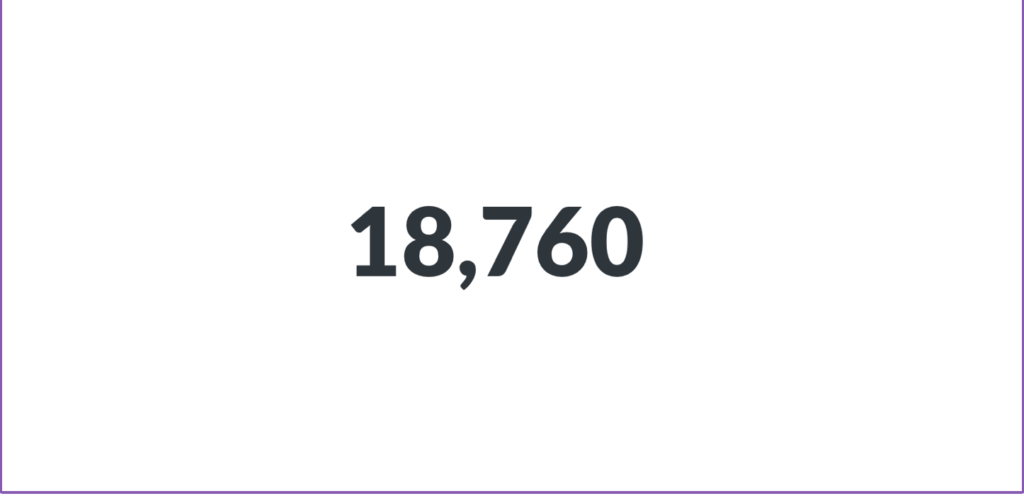
数値(Numbers)の設定については、下記の記事を参考にしてください。
トレンド(Trend)
時間経過とともに単一の数値がどのように変化したかを表示します。
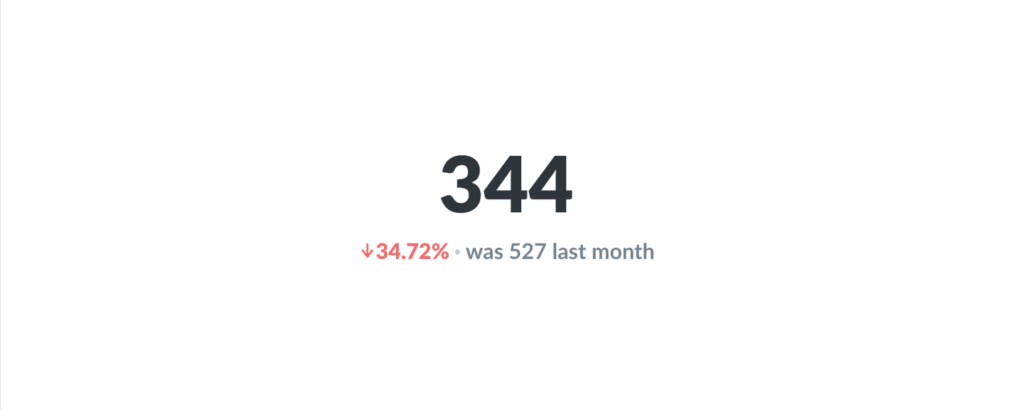
トレンド(Trend)の設定については、下記の記事を参考にしてください。
プログレス(Progress bar)
単一の数値と設定した目標値を比較結果を表示します。
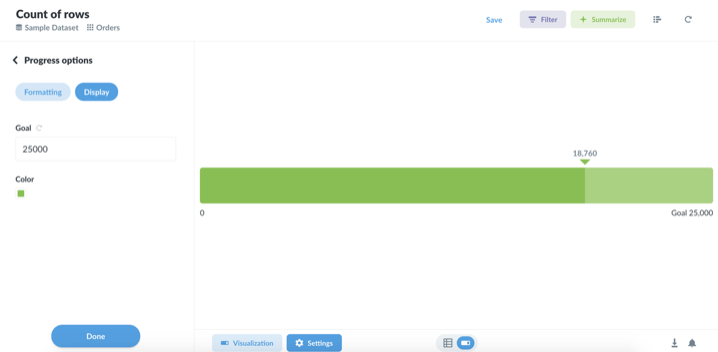
プログレス(Progress bar)の設定については、下記の記事を参考にしてください。
ゲージ(Gauge)
全体の中でどの位置にいるのかを表示します。
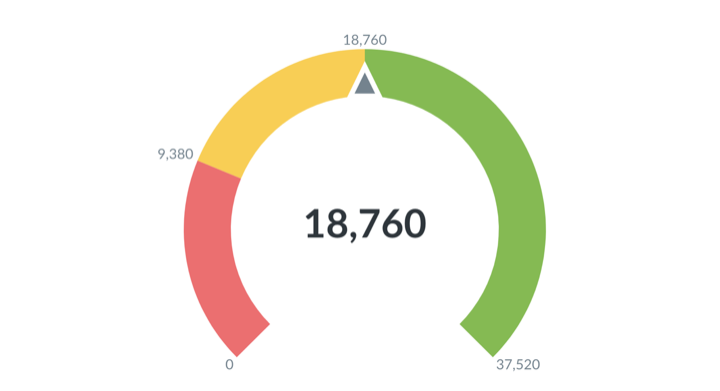
ゲージ(Gauge)の設定については、下記の記事を参考にしてください。
テーブル(Table)
データを表形式で表示します。
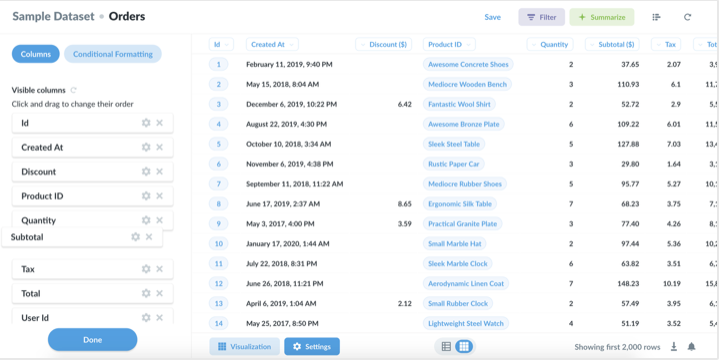
テーブル(Table)の設定については、下記の記事を参考にしてください。
ピボットテーブル(Pivot table)
データを任意の形式で分類し、集計したりして表形式で表示します。
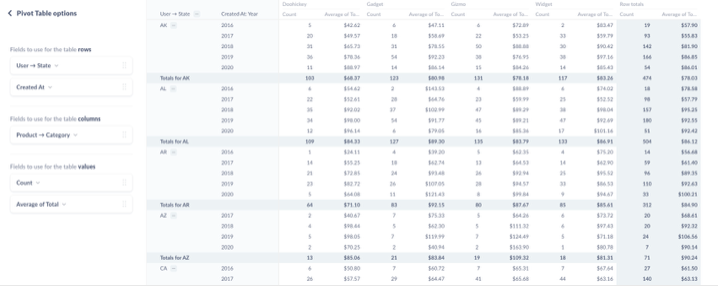
ピボットテーブル(Pivot table)の設定については、下記の記事を参考にしてください。
線(Line chart)
線グラフを表示します。
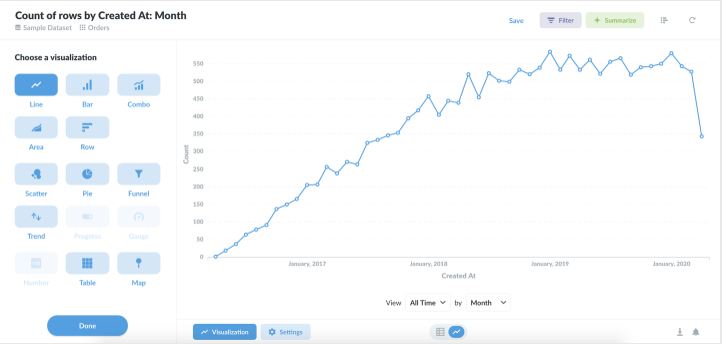
線(Line chart)の設定については下記の記事を参考にしてください。
棒(Bar chart)
棒グラフを表示します。
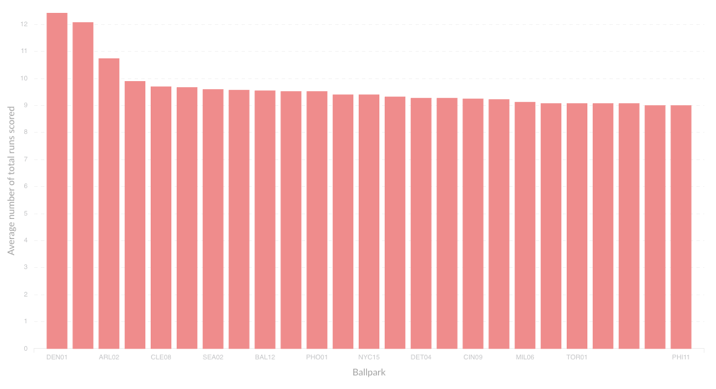
棒(Bar chart)の設定については、下記の記事を参考にしてください。
コンボ(Combo chart)
同じチャート上に、線グラフと棒グラフを表示します。
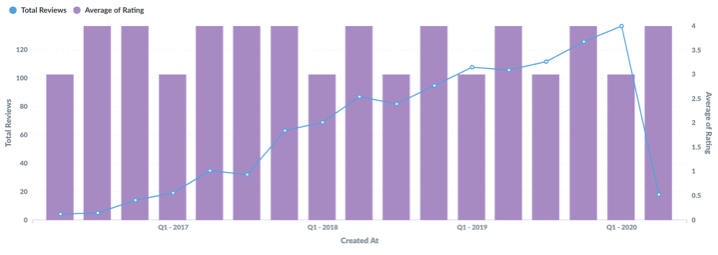
コンボ(Combo chart)の設定については、下記の記事を参考にしてください。
ウォーターフォール(Waterfall chart)
正の値と負の値の両方を含む結果を視覚化するのに役立つ棒グラフです。
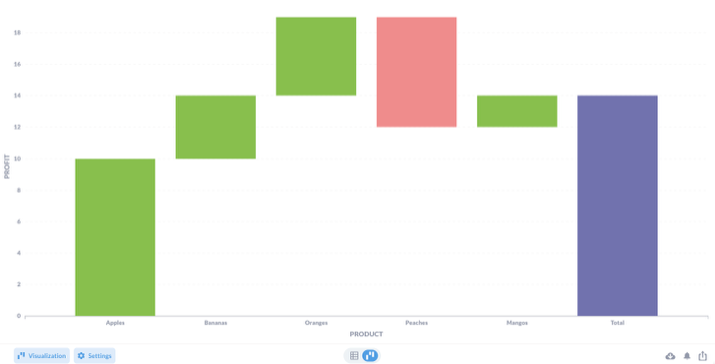
ウォーターフォール(Waterfall chart)の設定については、下記の記事を参考にしてください。
行(Row chart)
横向きの棒グラフです。
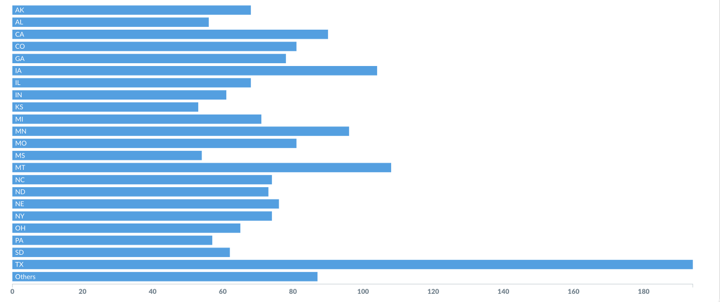
範囲(Area chart)
値を積み重ねて表示するグラフです。
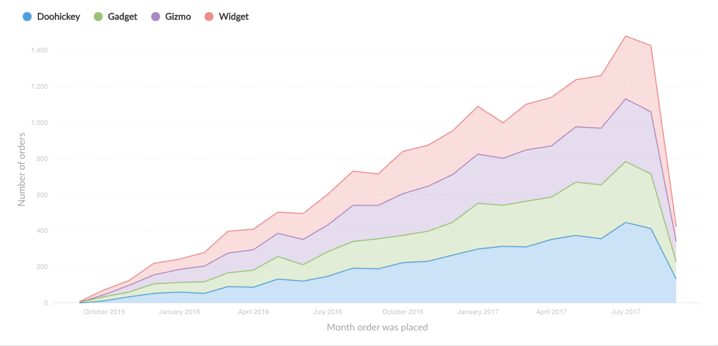
散布(Scatterplot or bubble chart)
散布図やバブルチャートを表示します。
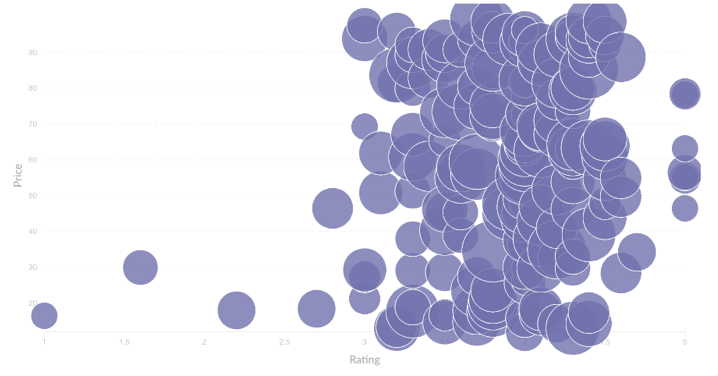
散布(Scatterplot or bubble chart)の設定については、下記の記事を参考にしてください。
円(Pie/donut chart)
円グラフやドーナツチャートを表示します。
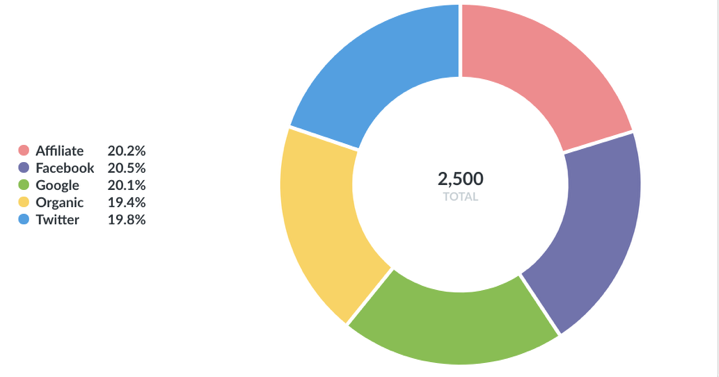
円(Pie/donut chart)の設定に関しては、下記の記事を参考にしてください。
ファネル(Funnel)
ステップごとに値がどのように変わっていったかを表示します。
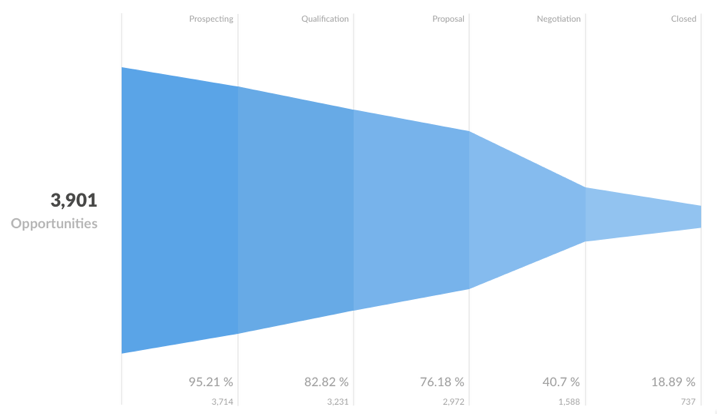
ファネル(Funnel)の設定については、下記の記事を参考にしてください。
マップ(Map)
地図上にデータを表示します。
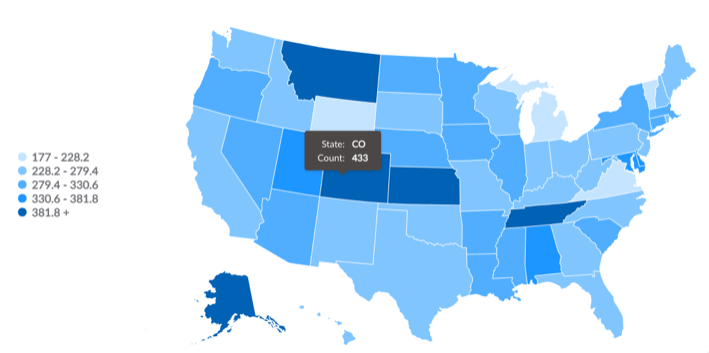
マップ(Map)の設定については、下記の記事を参考にしてください。
まとめ
今回は、Metabaseで使うことのできるグラフやチャートを紹介しました。
詳しい使い方・設定方法などは後日更新していく予定ですので、そちらを参照していただければと思います。





コメント